Jak zamrozić wiersz w programie Excel

Zamrożenie wierszy w programie Excel sprawia, że nagłówki są widoczne podczas przewijania dużych arkuszy kalkulacyjnych. Narzędzie Zablokuj okienka blokuje wiersze w miejscu, dzięki czemu kluczowe dane nie znikają. W tym przewodniku opisano, jak zamrażać górne wiersze lub określone wiersze w programie Excel.
Jak zamrozić pierwszy wiersz w programie Excel
Aby zamrozić pierwszy wiersz arkusza kalkulacyjnego w programie Excel, możesz skorzystać z funkcji Zablokuj panele. Oto jak:
- W arkuszu kalkulacyjnym programu Excel przejdź do karty Widok .
- Wybierz opcję Zablokuj okienka > Zablokuj górny wiersz .
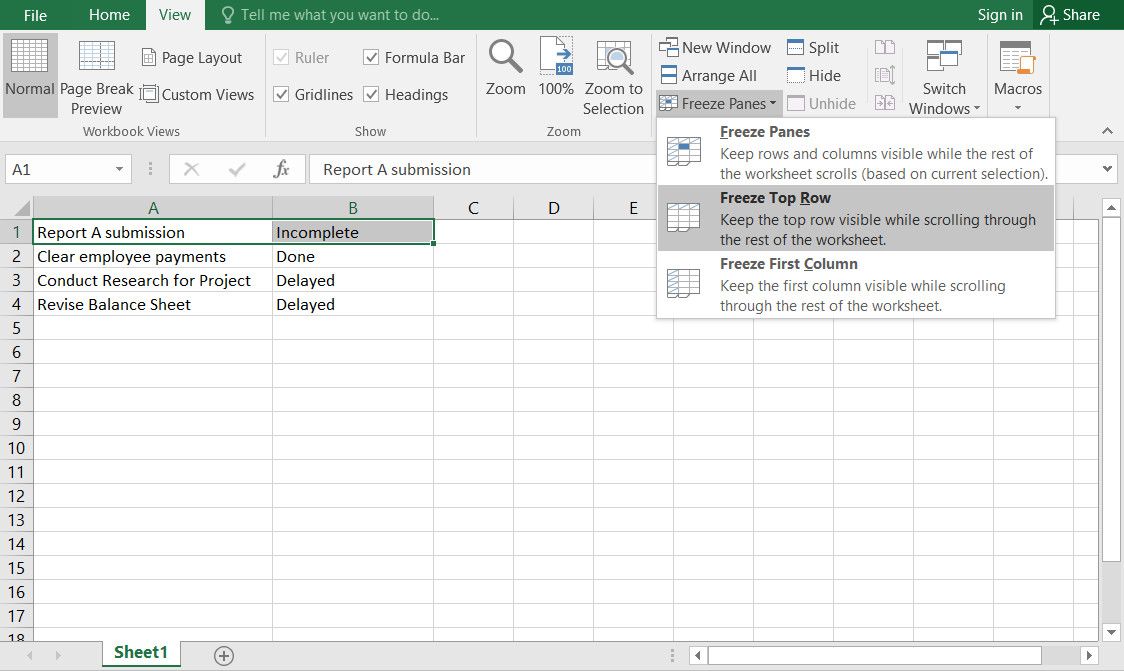
Należy pamiętać, że po zablokowaniu wiersza w programie Excel ten konkretny wiersz pozostaje widoczny przez cały czas, niezależnie od tego, gdzie przewijasz arkusz kalkulacyjny. Jeśli chcesz zabezpieczyć swój arkusz kalkulacyjny przed dalszymi zmianami, musisz zablokować arkusz kalkulacyjny Excel .
Jak zamrozić określone wiersze w programie Excel
Aby zamrozić określone wiersze w programie Excel, przed użyciem opcji Zablokuj okienka należy zaznaczyć wiersz tuż pod wierszami docelowymi. Należy jednak pamiętać, że spowoduje to zamrożenie wszystkich wierszy powyżej zaznaczonego wiersza. Oto kroki, które możesz wykonać:
- Znajdź wiersz, który chcesz zablokować, i wybierz wiersz znajdujący się pod nim.
- Przejdź do karty Widok i wybierz opcję Zablokuj panele > Zablokuj panele .
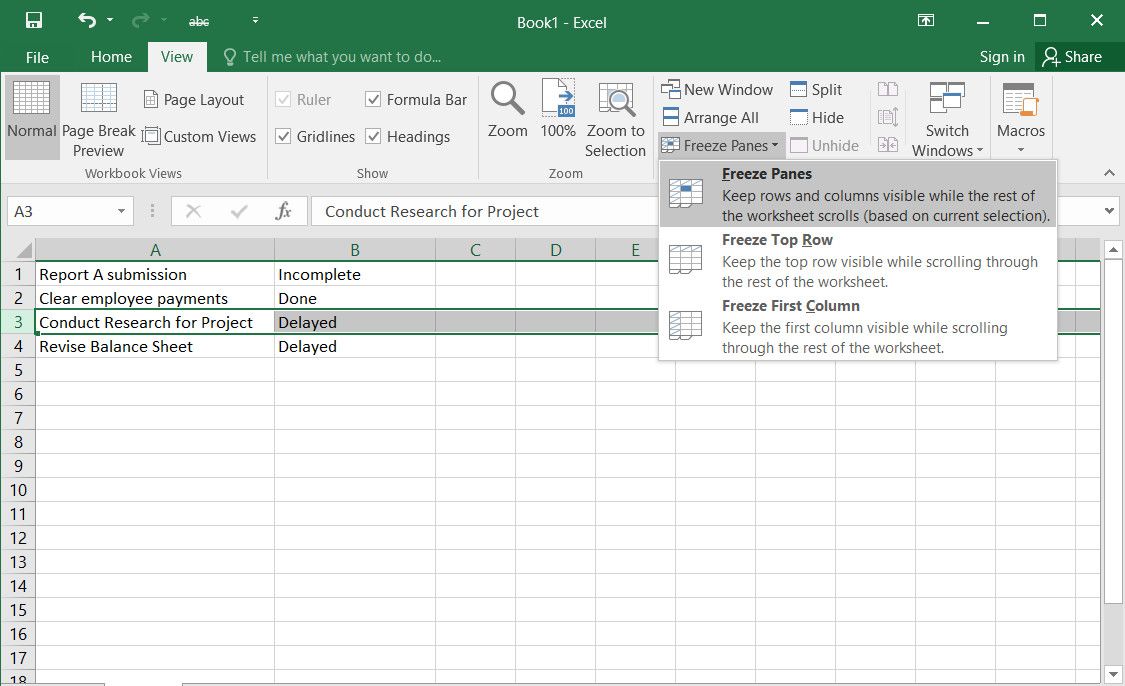
Jak odblokować wiersze w programie Excel
Po zablokowaniu wiersza w programie Excel za pomocą opcji Zablokuj okienka dostępna staje się dodatkowa opcja Odblokuj okienka. Dostęp do tej opcji można uzyskać, przechodząc do karty Widok i wybierając opcję Zablokuj panele > Odblokuj panele z menu rozwijanego.

Usprawnij przepływ pracy, zamrażając wiersze
Niezależnie od tego, czy zarządzasz projektami, śledzisz zadania, czy tworzysz długie raporty, zamrożenie ważnych wierszy może pomóc w zachowaniu kontekstu i przejrzystości w trakcie pracy. Pamiętaj, że dobrze zorganizowany arkusz kalkulacyjny nie tylko oszczędza czas, ale także zwiększa wydajność pracy z obszernymi zbiorami danych.



Dodaj komentarz